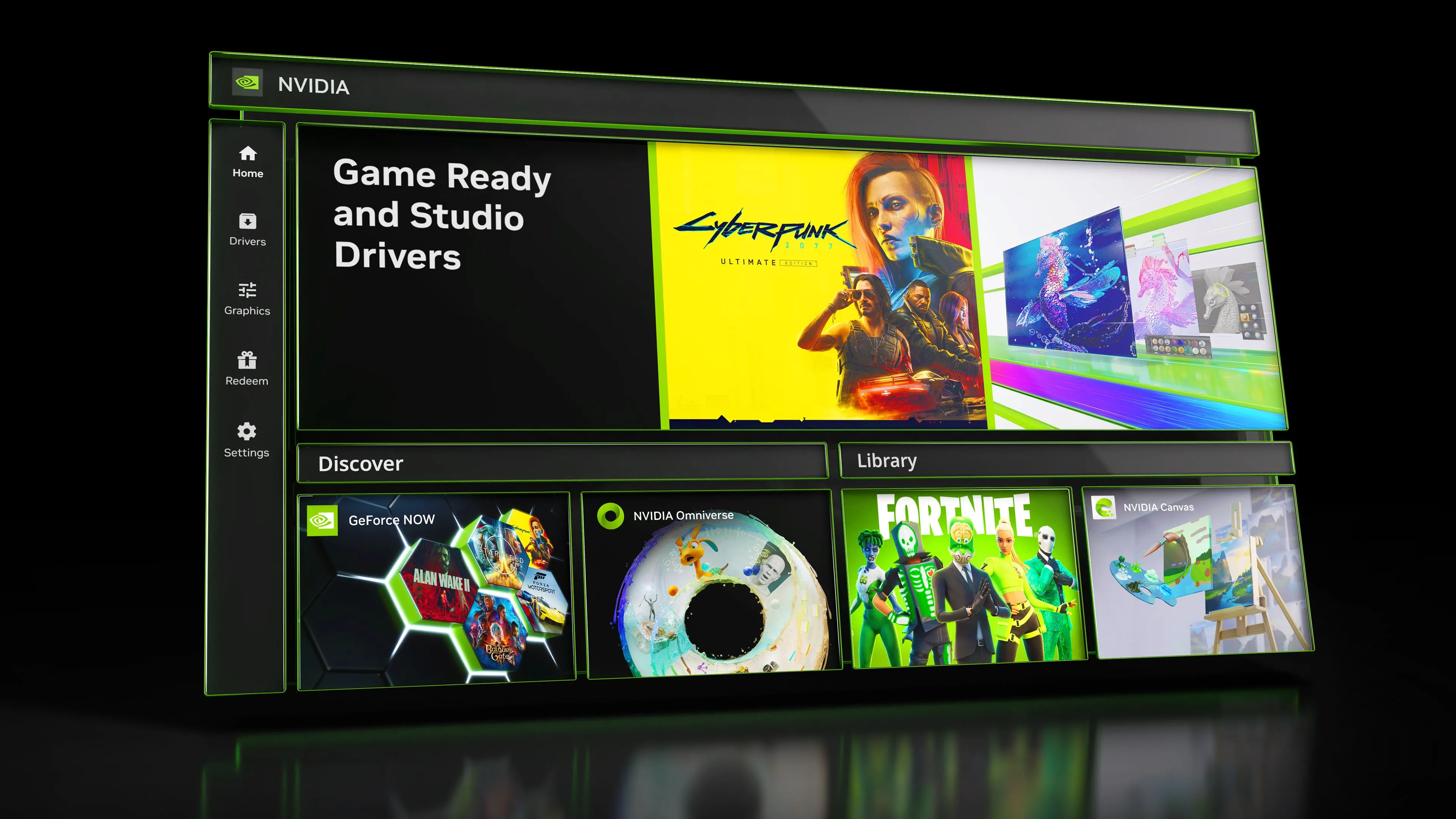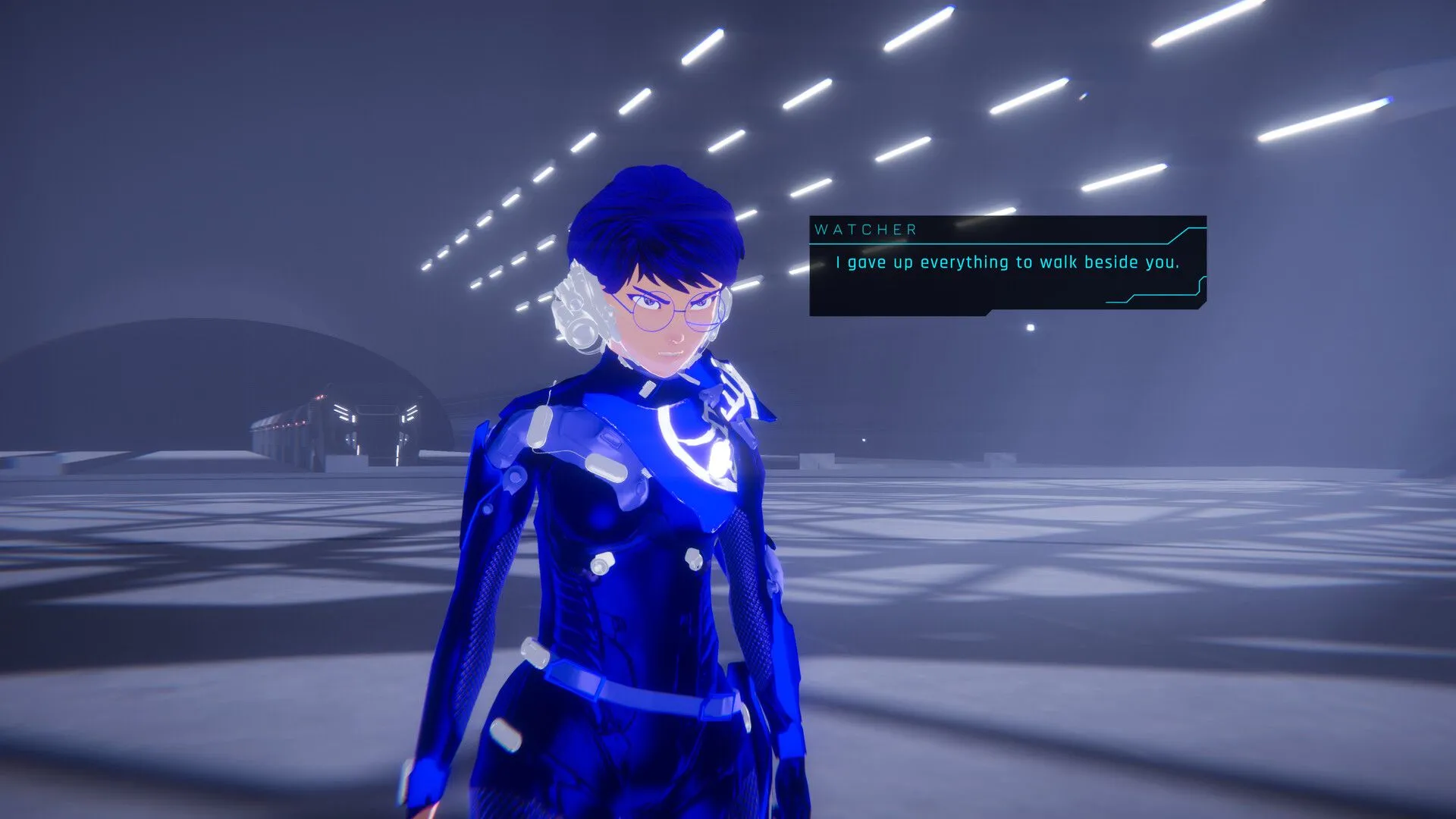Khi Microsoft khuyến khích người dùng Windows 10 nâng cấp lên Windows 11 bằng cách mua PC mới nếu thiết bị hiện tại không đáp ứng đủ yêu cầu, nhiều người đã tìm đến những giải pháp thay thế. Đặc biệt là khi Windows 10 sắp kết thúc hỗ trợ vào tháng 10 tới, nhu cầu cài đặt Windows 11 không chính thức ngày càng tăng cao. Trong số các công cụ hỗ trợ, Rufus và Flyby11 nổi lên như những lựa chọn hàng đầu. Mới đây, Flyby11 đã có một bước chuyển mình đáng chú ý, đổi tên thành Flyoobe và tập trung vào việc trao quyền kiểm soát toàn diện hơn cho người dùng trong quá trình chuyển đổi sang Windows 11.
Từ Flyby11 đến Flyoobe: Kiểm soát hoàn toàn trải nghiệm OOBE
Flyby11 gần đây đã nhận được bản cập nhật lớn và chính thức đổi tên thành Flyoobe (phát âm là “fly-oh-be”). Sự thay đổi này đánh dấu một hướng đi mới của ứng dụng, tập trung vào việc cung cấp cho người dùng khả năng kiểm soát mạnh mẽ hơn đối với Trải nghiệm ngoài hộp (OOBE – Out-of-Box Experience) của Windows 11.
Nếu bạn chưa quen thuộc, OOBE là toàn bộ quá trình bạn trải qua khi cài đặt một hệ điều hành lần đầu tiên. Nó bao gồm các màn hình thiết lập ban đầu, hướng dẫn sử dụng và các ứng dụng được cài đặt sẵn đi kèm với hệ thống. OOBE của Windows 11 được thiết kế để giới thiệu người dùng với hệ sinh thái của Microsoft. Tuy nhiên, đội ngũ phát triển Flyoobe muốn trao quyền kiểm soát này cho người dùng, giúp họ tùy biến OOBE theo ý muốn. Mục tiêu mà các nhà phát triển Flyoobe hướng tới là “Bỏ qua những thứ rườm rà, loại bỏ rác, và cấp cho bạn toàn quyền kiểm soát ngay từ lần khởi động đầu tiên.”
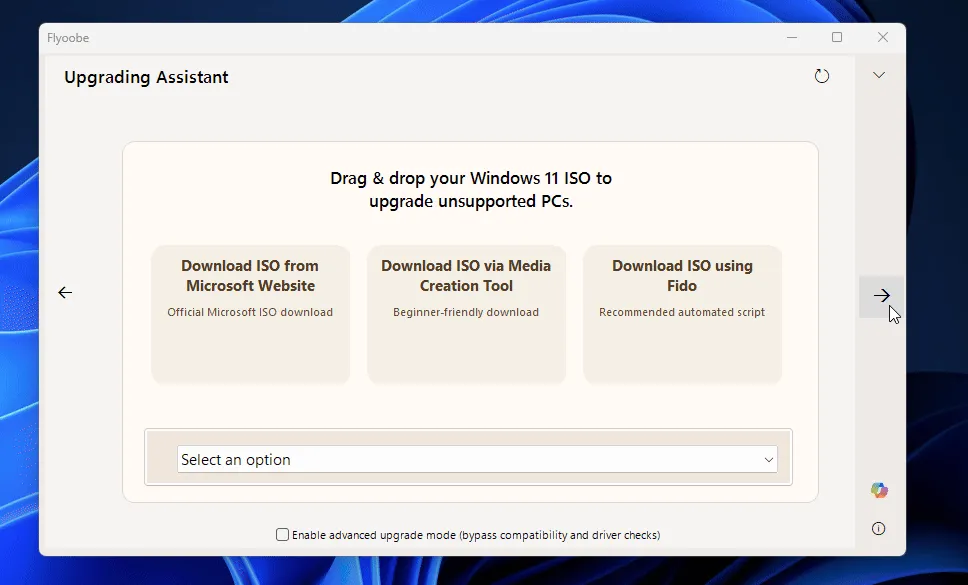 Quy trình tùy chỉnh trải nghiệm cài đặt Windows 11 OOBE với Flyoobe
Quy trình tùy chỉnh trải nghiệm cài đặt Windows 11 OOBE với Flyoobe
Các tính năng mới nổi bật trong bản cập nhật Flyoobe
Bản cập nhật mới của Flyoobe mang đến nhiều cải tiến đáng giá, giúp quá trình cài đặt và tùy chỉnh Windows 11 trở nên mượt mà và cá nhân hóa hơn:
- Mở rộng trang Cá nhân hóa (Personalization): Giờ đây, bạn có thể chuyển đổi chế độ giao diện (sáng/tối) cho các ứng dụng và hệ thống Windows một cách riêng biệt.
- Cải thiện hiển thị tùy chỉnh trực quan: Các thay đổi về giao diện giờ đây được phản ánh ngay lập tức trên toàn hệ thống, tương tự như trong Windows và ứng dụng Cài đặt.
- Thêm tùy chọn tham gia tên miền (Domain): Trang Bắt đầu (Getting Started) bổ sung tùy chọn để thêm thiết bị vào một tên miền (hiện tại thông qua SystemPropertiesComputerName).
- Nâng cấp trang Windows Update: Giao diện được thiết kế lại để cung cấp phản hồi rõ ràng, nhạy bén hơn về các bản cập nhật đang được tải xuống và cài đặt.
- Hoàn thiện điều khiển điều hướng: Các nút “Tiếp” (phải) và “Quay lại” (trái) hiện được căn chỉnh theo chiều ngang, mang lại cảm giác trực quan hơn. Nút “Làm mới” cũng được chuyển từ góc trên bên trái sang góc trên bên phải để tạo sự nhất quán.
- Khắc phục nhiều vấn đề liên quan đến chia tỷ lệ hiển thị tùy chỉnh.
So sánh Flyoobe và Rufus: Chọn lựa công cụ nâng cấp Windows 11 phù hợp
Với sự phát triển của cả Flyoobe và Rufus, người dùng có thêm nhiều lựa chọn để cài đặt Windows 11 trên các thiết bị không chính thức.
- Rufus nổi bật với sự nhanh chóng và dễ dàng. Đây là lựa chọn lý tưởng nếu bạn muốn tạo một đĩa USB có khả năng khởi động để cài đặt Windows 11 trên nhiều thiết bị mà không cần quan tâm nhiều đến các tùy chỉnh sâu.
- Flyoobe có thể trở thành công cụ tối ưu cho việc nâng cấp một PC cá nhân, nơi bạn có thể đi sâu vào các chi tiết nhỏ, tinh chỉnh và quyết định những gì muốn giữ lại hoặc loại bỏ ngay từ quá trình thiết lập ban đầu. Flyoobe trao cho bạn quyền kiểm soát vượt trội đối với Trải nghiệm ngoài hộp (OOBE), giúp quá trình chuyển đổi sang Windows 11 diễn ra theo đúng ý muốn cá nhân.
Với những cải tiến tập trung vào tùy biến OOBE, Flyoobe hứa hẹn sẽ là một công cụ mạnh mẽ dành cho những ai muốn trải nghiệm Windows 11 một cách cá nhân hóa và tiện lợi nhất, ngay cả khi thiết bị không đáp ứng đủ yêu cầu phần cứng. Bạn có thể khám phá Flyoobe thông qua trang GitHub chính thức của dự án.